"Il mio laptop Toshiba di un anno è morto, pensavo fosse spento, ma a quanto pare è qualcosa che non va internamente, non sono riuscito a rimuovere tutti i miei file dal backup dei file del mio iPhone sul laptop, come posso recuperare file da un laptop guasto? Per favore aiutatemi. "
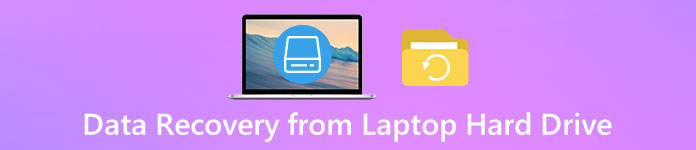
Oggi, il laptop attira sempre più utenti grazie a caratteristiche eccellenti, come portabilità, funzionamento silenzioso, consumo energetico ridotto e design all-in-one. Tuttavia, proprio come le altre macchine, alcuni tipi di problemi possono verificarsi sui laptop, il portatile morto è di tipo rappresentativo. Fortunatamente, quando un laptop muore a causa di un errore del software ma non di problemi hardware, i dati sul disco rigido sono ancora intatti e tutto quello che devi fare è trovare il modo corretto per eseguire il recupero del disco rigido del laptop. In questo tutorial, puoi imparare diversi metodi per recuperare i file da un laptop morto.
- Parte 1: come recuperare i dati dal disco rigido del laptop
- Parte 2: come recuperare i file da un laptop morto
Consiglia: Miglior recupero del disco rigido del portatile
Apeaksoft Recupero dati è uno dei migliori software di recupero del disco rigido del computer portatile. Secondo i nostri test, ha molti vantaggi, come ad esempio:
- 1. Facile da usare. Ha la capacità di recuperare i file da SSD e dischi rigidi per laptop in un clic.
- 2. Lavora su varie situazioni. Potrebbe ripristinare i dati del disco rigido del portatile quando il portatile muore a causa di operazioni errate, attacchi di virus, corruzione del file system e altro.
- 3. Supporta una varietà di dati. Data Recovery può gestire quasi tutti i formati di immagini, video, audio, documenti, archivi ed e-mail, come JPG, PNG, MP3, MP4, FLV, AVI, DOC, HTML, ZIP, ecc.
- 4. Recupero del disco rigido del laptop senza perdita di dati. Questo programma di recupero dati recupererà i file dal portatile morto in formato e qualità originali.
- 5. Anteprima per il recupero selettivo. È possibile esaminare tutti i dati recuperabili e decidere di recuperarli tutti o elementi specifici.
- 6. Leggero e in grado di recuperare i file in modo rapido e sicuro senza perdita di privacy.
- 7. Inoltre, Data Recovery è disponibile per 10 / 8.1 / 8 / 7 / Vista / XP.
In breve, è l'opzione migliore per recuperare i file recuperati da un laptop morto.
Parte 1: Come recuperare i dati dal disco rigido del laptop
In questa parte, puoi imparare due soluzioni comuni su come recuperare i file da un laptop morto.
Way 1: recupera i dati dal disco rigido del laptop in modalità provvisoria
La modalità provvisoria è un modo per avviare il computer in modo che esegua alcuni controlli e isolare gli errori.
Su PC 8 / 10 di Windows:
Passo 1 . Accendi il PC, fai clic sul pulsante "Power" nella schermata di accesso. Quindi tenere premuto il tasto "Maiusc" e fare clic su "Riavvia". Quindi, seleziona "Risoluzione dei problemi"> "Opzioni avanzate"> "Impostazioni di avvio".
Se il tuo laptop non si avvia normalmente, verrai indirizzato alla schermata di ripristino. Assicurati di selezionare "Visualizza opzioni di riparazione avanzate" per aprire la schermata Risoluzione dei problemi.
Ti piace anche leggere: Esercitazione per riavviare il mio laptop.
Passo 2 . Fare clic sul pulsante "Riavvia" nella schermata Impostazioni di avvio per avviare la schermata delle opzioni di avvio avanzate. Quindi utilizzare i tasti "Giù" e "Su" per evidenziare la modalità provvisoria e premere il tasto "Invio" per avviare la modalità provvisoria.

Su PC 7 di Windows:
Passo 1 . Accendi il PC 7 di Windows e continua a premere il tasto F8 prima che venga visualizzata la schermata iniziale di Windows 7. Quindi verrà visualizzata la schermata Opzioni di avvio avanzate.
Passo 2 . Scegli una modalità provvisoria nell'elenco delle opzioni, ad esempio "Modalità provvisoria", "Modalità provvisoria con rete e Modalità provvisoria con prompt dei comandi".
Passo 3 . Una volta premuto il tasto "Invio", Windows 7 ti porterà in modalità provvisoria.
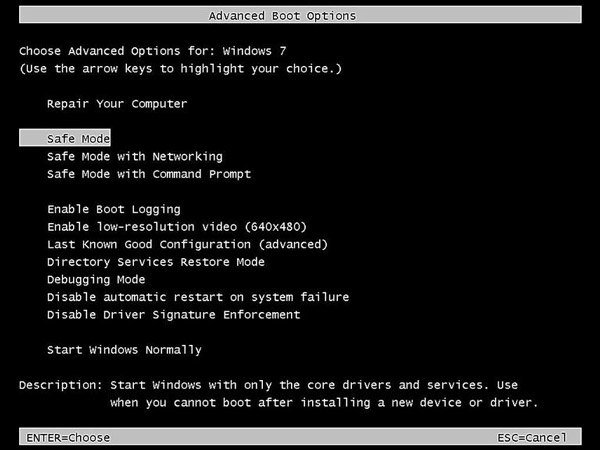
Su Mac OS X o 11:
Passo 1 . Avvia il tuo Mac premendo il pulsante di accensione e tieni premuto il tasto Maiusc immediatamente. Quindi il logo Apple apparirà sullo schermo.
Passo 2 . Lascia andare il tasto Maiusc fino a quando non compare la finestra di accesso. Se il tuo disco di avvio è crittografato con FileVault, ti verrà richiesto di accedere due volte. Aprire le informazioni di sistema per verificare se la modalità di avvio è sicura.
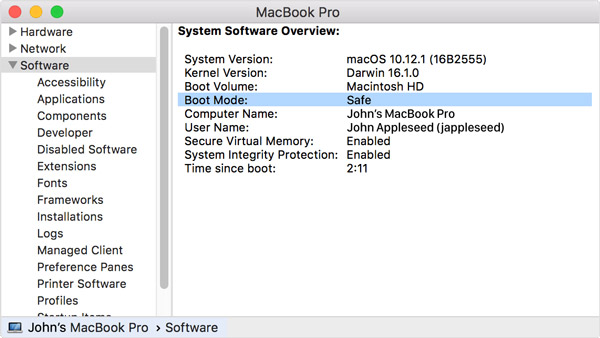
Way 2: recupera i dati dal disco rigido del laptop con un altro dispositivo
Se non è possibile avviare la modalità provvisoria, la connessione del disco rigido del portatile guasto a un'altra macchina è una soluzione alternativa per il recupero dei dati del disco rigido del laptop.
Prima di tutto, assicurati di scollegare il tuo laptop e l'altro computer con qualsiasi alimentazione. Spegnili e rimuovi la batteria dal tuo laptop. Aprire la custodia del laptop e scoprire il disco rigido, scollegare i cavi e rimuovere il disco rigido.
Quindi inserire il disco fisso in una custodia esterna del disco rigido, collegarlo all'altro computer e riavviare la nuova macchina. Quindi tratterà il disco rigido morto come un dispositivo portatile e ti consentirà di accedere ai tuoi file. Ora, recupera i file da un disco rigido del portatile guasto sul nuovo dispositivo.
Parte 2: Come recuperare i file da un laptop morto
Se ritieni che i metodi più comuni per recuperare i file da un laptop morto sia un po 'complicato, il miglior software di recupero del disco rigido per laptop potrebbe aiutarti a farlo facilmente.
Passo 1 . Boot dead laptop dal disco di avvio
Creare un supporto di avvio con EaseUS Data Recovery Wizard Pro. Inserire l'USB o il DVD avviabile nel portatile guasto, riavviarlo e il software si aprirà automaticamente.

Passo 2 . Scansione di tutto il disco rigido per il recupero dei dati
Nella schermata principale, selezionare il disco rigido contenente i file che si desidera ripristinare, fare clic sul pulsante Scansione per estrarre i dati recuperabili dal disco rigido del portatile guasto. Potrebbe essere necessario un po 'di tempo per eseguire la scansione dell'intero disco rigido.
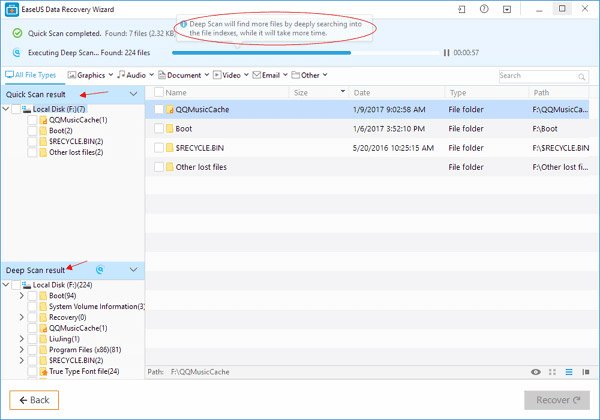
Passo 3 . Anteprima prima del recupero del disco rigido del laptop
Successivamente, verrai portato alla finestra dei risultati. Vai al "Risultato della scansione rapida" dalla colonna di sinistra e guarda i file recuperabili nel pannello dei dettagli di destra. Se non riesci a trovare i dati desiderati, vai alla sezione "Risultati della scansione approfondita". Qui include più file.
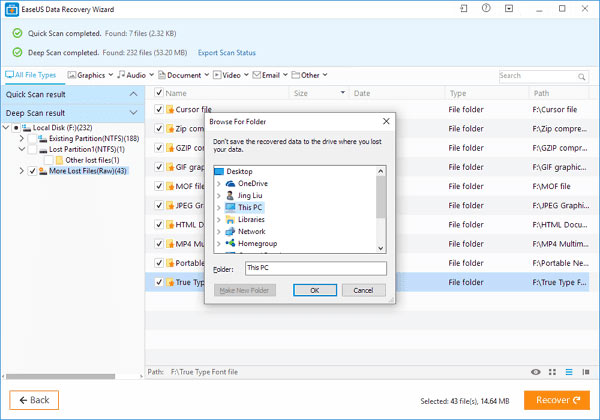
Passo 4 . Recupera i file da un laptop morto
Per eseguire il ripristino dei dati del disco rigido del laptop, selezionare tutti i file e le cartelle desiderati, quindi fare clic sul pulsante "Recupera". Nella finestra di dialogo popup, scegli una posizione diversa per salvare i dati. Una volta cliccato su "OK", i dati verranno ripristinati. Quindi puoi sfogliarli, copiarli e incollarli o modificarli come al solito.
Potresti anche voler sapere: come backup iPhone su disco rigido esterno
Conclusione
Sulla base del tutorial, sopra, potresti cogliere almeno tre metodi per recuperare i file da un laptop morto. La Modalità provvisoria è un modo semplice per recuperare i dati da un disco rigido guasto. Se la modalità provvisoria non è disponibile, è possibile provare a recuperare i dati dal disco rigido del laptop su un altro computer. Il software di terze parti è un'altra opzione per semplificare il recupero dei laptop.








